Wie die Casa-Anwendung funktioniert, erklären wir in dieser kurzen Anleitung

HomeKit, die Heimautomatisierungsplattform von Apple, bietet iPhone- und iPad-Nutzern eine sehr einfache, komfortable und intuitive MöglichkeitSteuerung und Überwachung von Zubehör für die Hausautomation. Was wiederum sorgteine große Auswahl an MöglichkeitenB. Prozesse automatisieren, Sprachbefehle zum Einschalten eines Geräts verwenden, die Farbe der Lichter auf dem iPhone-Bildschirm ändern und vieles mehr.
HomeKit
All dies ist dank der Home-Anwendung für iPhone und iPad möglich. Apple erlaubtVerwenden von Siri zum Ein- und Ausschalten von HomeKit-Zubehörfunktionen. Aber Casa integriert auch die Unterstützung mit Shortcuts, um Aufgaben zu automatisieren. Tatsächlich ist es möglichProgrammieren Sie die Bedienung von Zubehör von zu Hause ausmit iPhone und iPad.
Eine weitere der interessantesten Funktionen der Home-App liegt in der Option dazuUmgebungen schaffenjSplit-Zubehör-Setupzwischen den Räumen Ihres Hauses. Über all das werden wir in diesem kurzen Leitfaden sprechen. Wir erklären Ihnen, was eine Heimumgebung ist und wie Sie jeden Raum über iPhone und iPad konfigurieren, um Ihr Hausautomationsmanagement besser zu organisieren.
Was ist eine Heimumgebung auf iPhone und iPad?
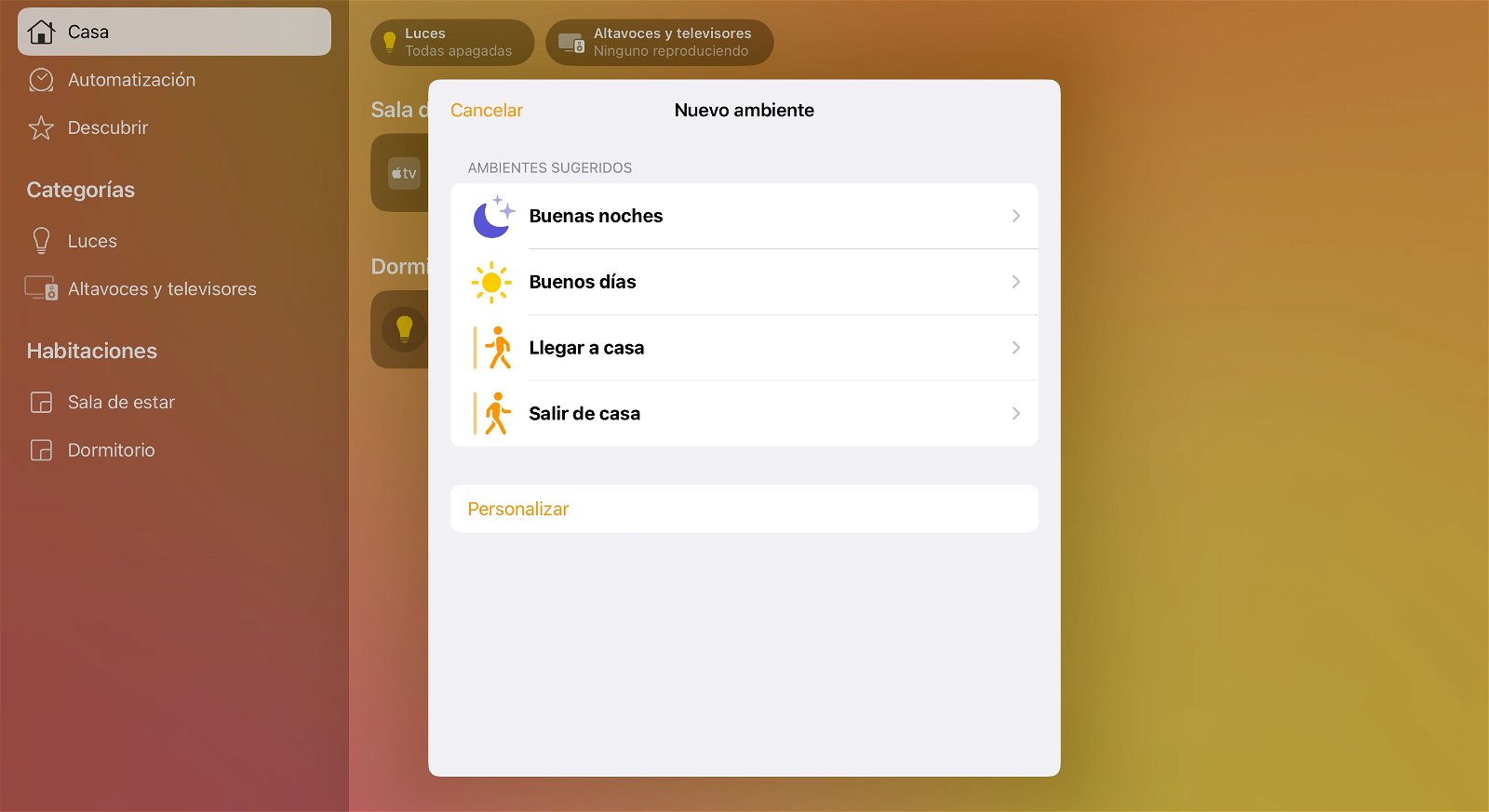
Casa bietet vier Arten vordefinierter Umgebungen
Die Home-App-Umgebungen ermöglichen Benutzern von iPhone, iPad, Mac und anderen Apple-GerätenAutomatisieren Sie den Betrieb mehrerer Hausautomationszubehörteile gleichzeitig. Kombinieren Sie die Aktivierung oder Deaktivierung einer Reihe von Zubehörteilen durch Drücken einer einzigen Taste oder mithilfe eines Siri-Sprachbefehls.
Zum Beispiel können wir sagen, dass es sich um häusliche Umgebungen handelt„Hey Siri, gute Nacht“und das iPhone oder iPad ist dafür verantwortlich, das Ausschalten des Lichts, der Steckdosen, das Herunterlassen der Jalousien und die Steuerung anderer Hausautomationszubehörteile zu automatisierenHome-Einstellungen.
Aber wie alles ist es zunächst ziemlich kompliziert und verwirrend zu verstehen.wie man Umgebungen erstellt, Zubehör konfiguriert oder weitere Räume hinzufügtin der HomeKit Home-App für iPhone und iPad. Aber keine Sorge! Heute zeigen wir Ihnen, wie es geht.
So schaffen Sie eine Atmosphäre zu Hause
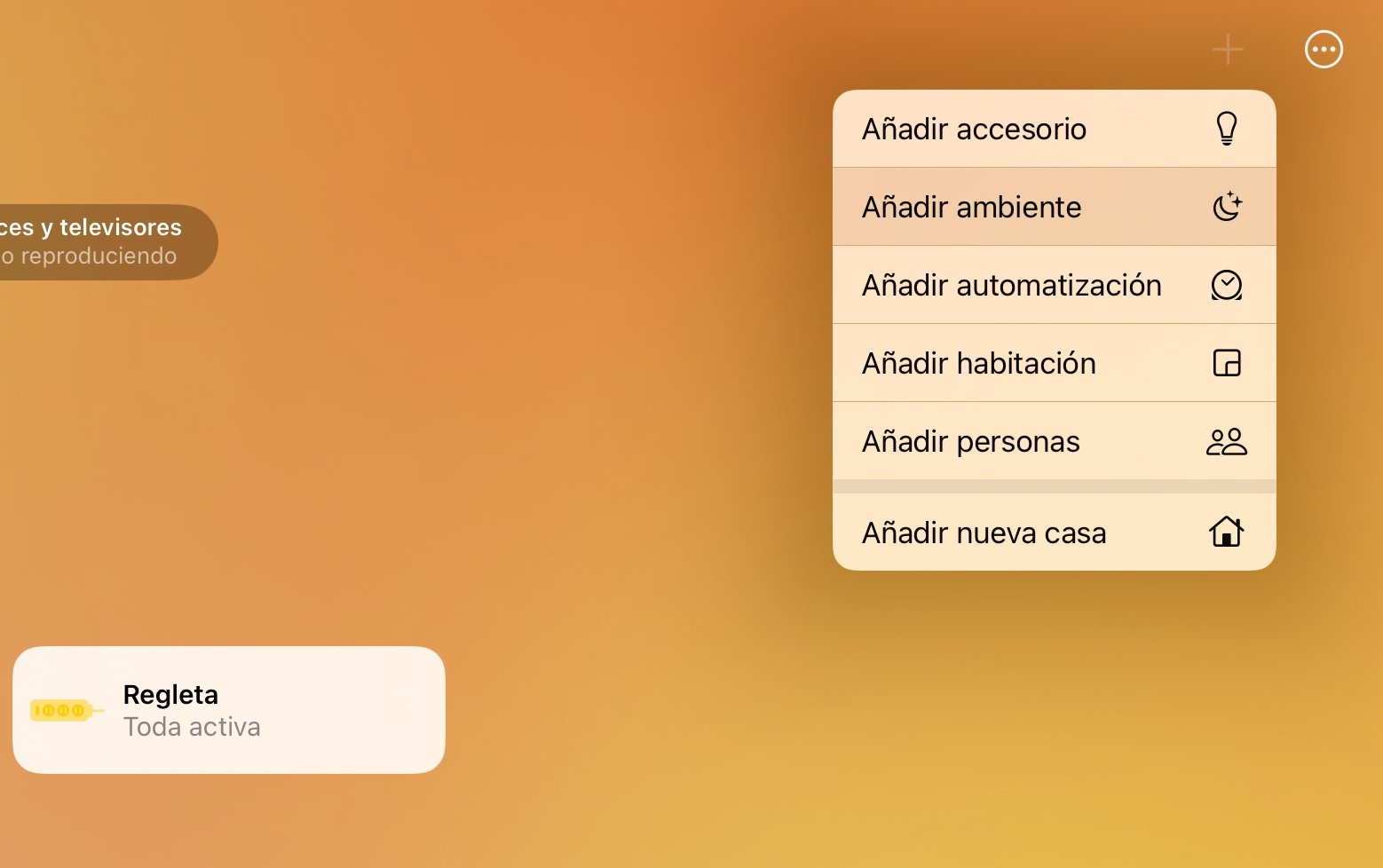
Prozess zum Hinzufügen von Umgebungen zu Hause
Führen Sie die folgenden Schritte aus, um Ihre Umgebungen in der Home-App auf iPhone und iPad zu konfigurieren und zu erstellen.
- Öffnen Sie die AnwendungCasaauf Ihrem iPhone oder auf Ihrem iPad.
- Drücken Sie auf die Schaltfläche+aus der oberen rechten Ecke.
- Drücken Sie die OptionAtmosphäre hinzufügen.
- Dann drücken Sie weiterPersonifizieren.
- Wählen Sie einen Namen für Ihre Umgebung und tippen Sie aufOK.
- Wählen Sie das an die Umgebung angeschlossene Zubehör aus.
- Wählen Sie aus, welche Aktionen jedes Zubehör ausführen soll.
Neben der Konfiguration von Heimumgebungen ist dies auch möglichFügen Sie Räume und Bereiche hinzuum die darin vorhandenen Geräte und die zugehörigen Umgebungen zu steuern.
So erstellen Sie Räume und Zonen in HomeKit
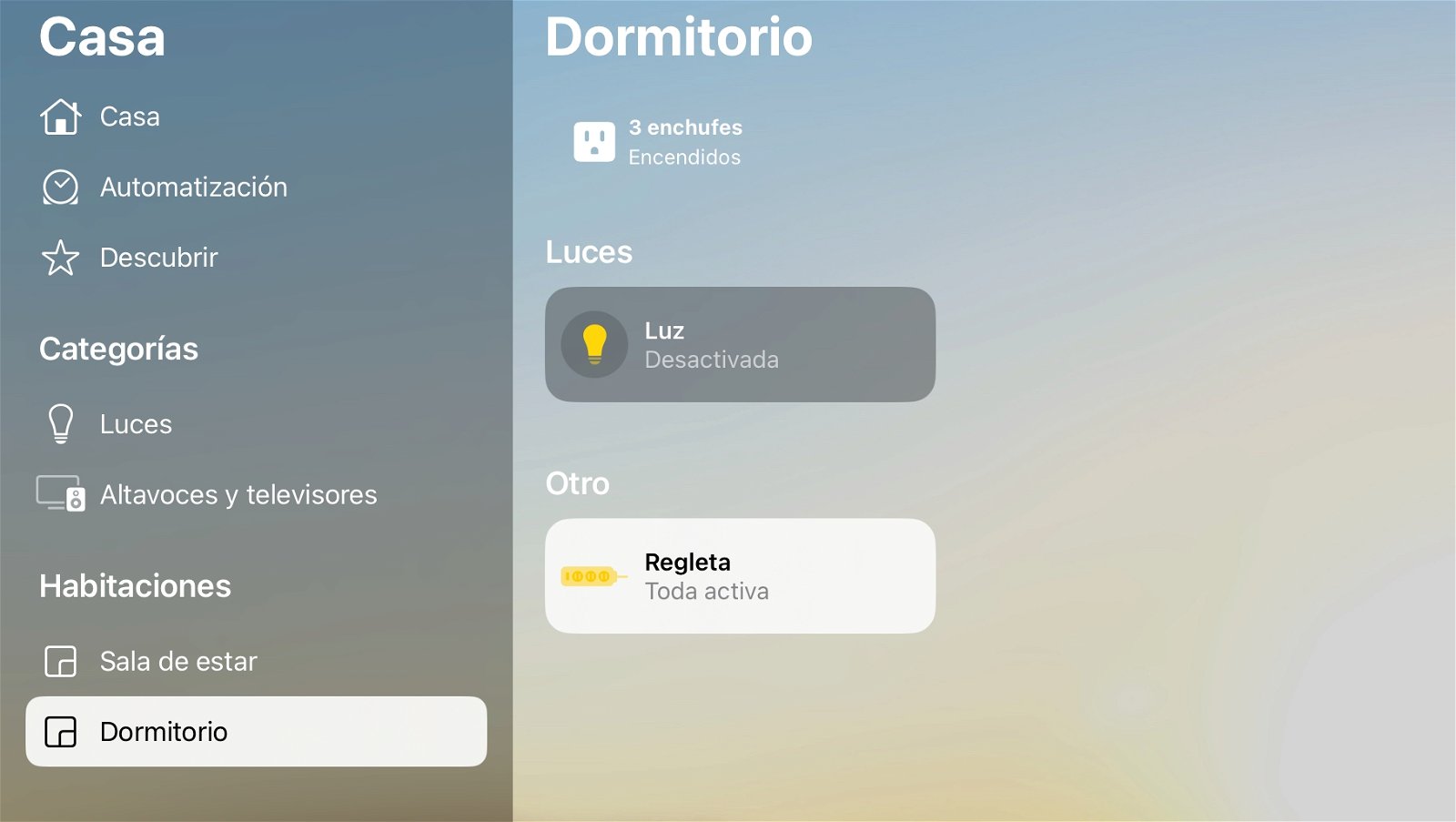
Abschnitt „Räume“ in der iPad Home-App
Siri versteht die personalisierten Namen Ihrer Umgebungen, Räume und Bereiche. Auf diese Weise können Sie den virtuellen Assistenten bitten, das Licht im Wohnzimmer einzuschalten, um es vom Licht im Schlafzimmer zu unterscheiden.
Benennen Sie ein Wohnaccessoire um
Benennen Sie ein Zubehörteil um, um seinen Namen in Siri-Sprachbefehlen wie „Hey Siri, schalte das Zimmerlicht an“ und Ähnlichem zu verwenden.
- Öffnen Sie die AnwendungCasa.
- Drücken und halten Sie Ihren Finger auf eine Zubehörlasche.
- DrückenZubehöreinstellungen.
- Bearbeiten Sie den Gerätenamen.
Schaffen Sie einen Raum zu Hause
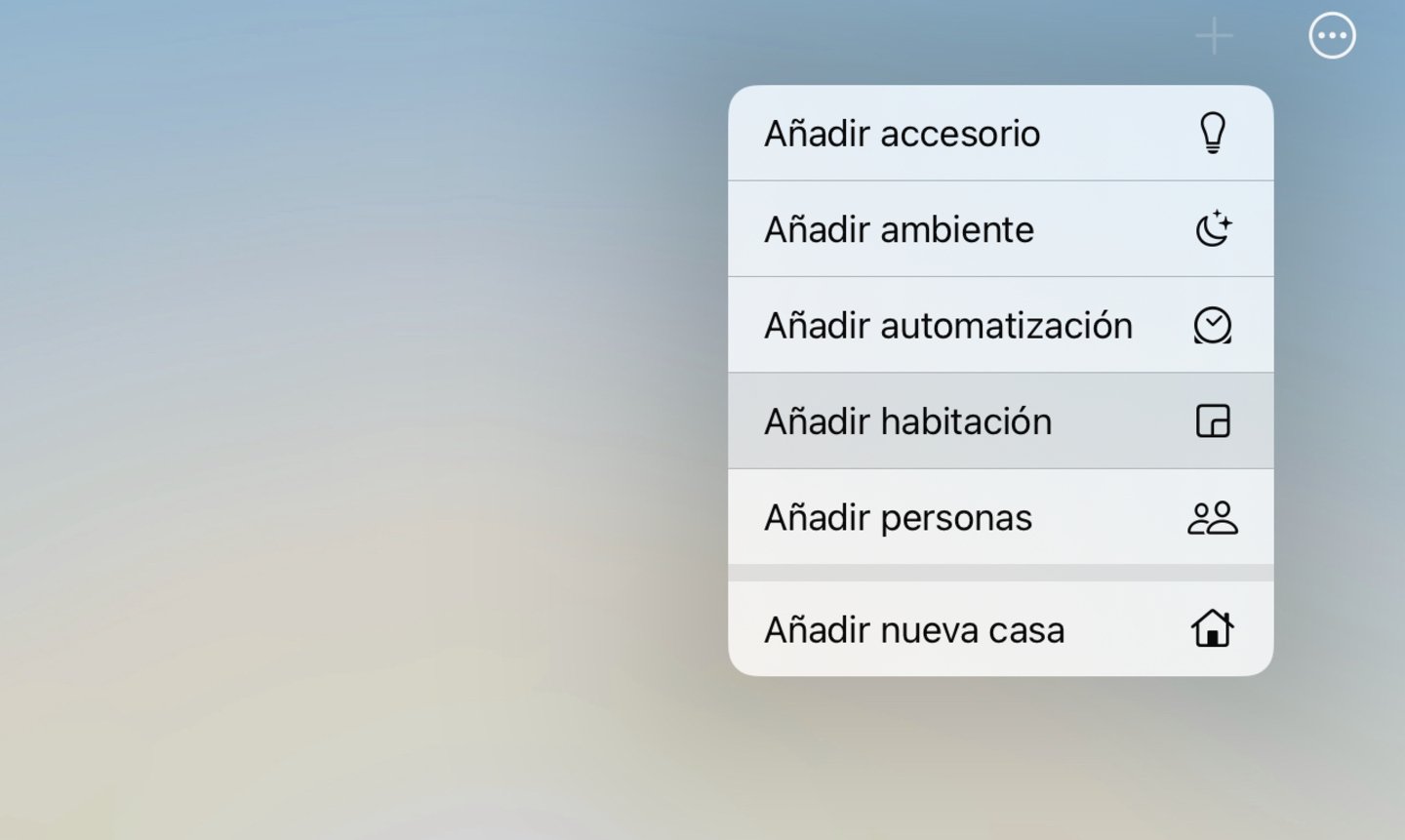
Vorgang zum Hinzufügen eines neuen Raums in Home
In der folgenden Anleitung verraten wir Ihnen, wie Sie mit HomeKit einen neuen Raum in Home erstellen:
- Öffnen Sie die AppCasa.
- Klicken Sie auf die Schaltfläche+.
- WählenPlatz hinzufügen.
- Geben Sie einen Namen ein, fügen Sie ein Foto hinzu und drücken SieHalten.
Denken Sie daran, dass Sie einen Namen für den Raum eingeben und darüber nachdenken müssen, welchen Befehl Sie verwenden, um Siri zur Steuerung Ihres HomeKit-Zubehörs zu verwenden.
Andererseits sollten Sie bei der Wahl eines Namens für die Umgebung einen Satz verwenden, den Sie sich merken können, um Siri zu fragen, was Sie aktivieren oder deaktivieren möchten. Sie können beispielsweise den Namen „Ich möchte mehr Licht“ im Raum wählen, um Siri zu fragen: „Ich möchte mehr Licht im Wohnzimmer“ undDer Assistent ist für die automatische Aktivierung der Lichter verantwortlich. Auf diese Weise können Sie den Raum und die Raumfunktionen in HomeKit optimal nutzen.
Du kannst folgeniPadisiertInFacebook,WhatsApp,Twitter (X)konsultieren oder konsultierenunser Telegram-Kanalum über die neuesten Technologienachrichten auf dem Laufenden zu bleiben.

